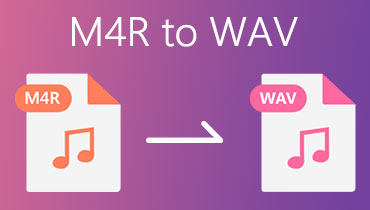सर्वश्रेष्ठ ऑडियो कन्वर्टर दृष्टिकोणों का उपयोग करके M4R को AIFF में बदलें
M4R को काफी समय हो गया है, और अभी भी iTunes का उपयोग करने के अलावा आपके iPhone रिंगटोन को अनुकूलित करने का कोई आसान तरीका नहीं है। जैसा कि हम जानते हैं, M4R आमतौर पर Apple से जुड़ा होता है, और यह एक मालिकाना फ़ाइल एक्सटेंशन है। जब तक आप iTunes से खरीदारी नहीं करते, आप इसे बना और संपादित नहीं कर सकते, जो कि एक कीमत के साथ आता है।
उसी समय, व्यक्तिगत कंप्यूटरों के लिए डिजिटल ऑडियो ध्वनि डेटा संग्रहीत करने के लिए मानक के रूप में एआईएफएफ फाइलें ऐप्पल पारिस्थितिकी तंत्र के मूल निवासी हैं। इसके अलावा, इसमें ऐसी सुविधाएँ जोड़ी गई हैं जो आपको मददगार लग सकती हैं। इसमें शीर्षक, विवरण टैग और यहां तक कि एल्बम आर्टवर्क जोड़ने जैसे मेटाडेटा संपादित करना शामिल है। इसलिए, यदि आप परिवर्तित करने पर विचार करते हैं एम4आर से एआईएफएफ, यह पोस्ट तीन विश्वसनीय ऐप्स प्रदान करती है जिनका आप तुरंत उपयोग कर सकते हैं।
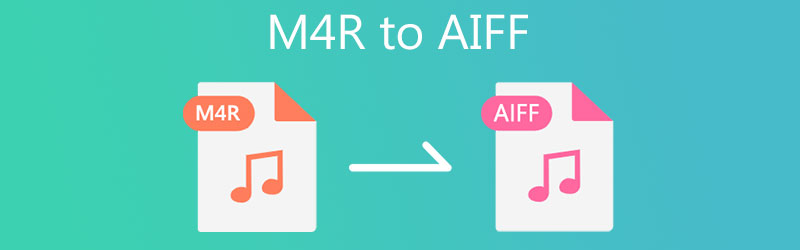
- भाग 1. आपको M4R को AIFF में बदलने की आवश्यकता क्यों है?
- भाग 2. उच्च गुणवत्ता के साथ M4R को AIFF में कैसे बदलें
- भाग 3. तुलना चार्ट (M4R बनाम AIFF)
- भाग 4. एआईएफएफ से एम4आर के अक्सर पूछे जाने वाले प्रश्न
भाग 1. आपको M4R को AIFF में बदलने की आवश्यकता क्यों है?
M4R को AIFF में बदलने के कई कारण हैं। उदाहरण के लिए, आप AIFF का उपयोग करके उच्च गुणवत्ता वाली अपनी मूल M4R फ़ाइलों की प्रतिलिपि बनाना चाहते हैं। यह संभव है क्योंकि एआईएफएफ फाइलें असम्पीडित ऑडियो प्रारूप हैं और इसलिए बेहतर ध्वनि गुणवत्ता है। केवल नकारात्मक पक्ष यह है कि यह आपके कंप्यूटर मेमोरी पर काफी मात्रा में स्थान की खपत करता है।
इसके अलावा, उपयोगकर्ता AIFF से M4R को भी पसंद कर सकते हैं, खासकर जब आप अपने iPhone रिंगटोन को अनुकूलित करना चाहते हैं, जैसे कि अवांछित भागों को हटाना और M4R रिंगटोन की मेटाडेटा जानकारी को संपादित करना। एआईएफएफ को एम4आर में पुन: स्वरूपित करके, आप इसे व्यक्तिगत बनाने के लिए शीर्षक, शैली, तिथि, और बहुत कुछ जैसे विवरण टैग जोड़ और संपादित कर सकते हैं।
अब, एआईएफएफ को पुन: स्वरूपित करने के लिए, यहां एआईएफएफ के लिए आसान एम4आर दृष्टिकोण हैं।
भाग 2. उच्च गुणवत्ता के साथ M4R को AIFF में कैसे बदलें
1. विडमोर वीडियो कन्वर्टर
दोषरहित गुणवत्ता वाले ऑडियो रूपांतरण के लिए, Vidmore वीडियो कनवर्टर आपका जाने-माने आवेदन है। यह उपकरण मीडिया फ़ाइलों को परिवर्तित करने पर श्रव्य अंतर को कम करता है और यह सुनिश्चित करता है कि गुणवत्ता प्राचीन बनी रहे। इससे भी महत्वपूर्ण बात यह है कि यह कई फाइलों को तेज और आसान तरीके से परिवर्तित कर सकता है। इसके अलावा, उपकरण आपको अपनी आवश्यकताओं को पूरा करने के लिए ऑडियो प्रोफ़ाइल को अनुकूलित करने में सक्षम बनाता है। यह आपको चैनल, नमूना दर और बिट दर को समायोजित करने की क्षमता प्रदान करता है। यह एप्लिकेशन आपको अपने वीडियो/ऑडियो फ़ाइल की मेटाडेटा जानकारी को संपादित करने देता है। वीडियो/ऑडियो संपादक तक पहुंचें और भी बहुत कुछ। इस एम4आर से एआईएफएफ कनवर्टर का व्यावहारिक अनुभव प्राप्त करके और अधिक एक्सप्लोर करें।
चरण 1. प्रोग्राम के इंस्टॉलर को पकड़ो
पहली चीज जो आपको करने की ज़रूरत है वह है एप्लिकेशन के नवीनतम संस्करण को पकड़ना। आप इनमें से किसी एक पर क्लिक करके ऐसा कर सकते हैं मुफ्त डाउनलोड नीचे बटन। आप अपने कंप्यूटर ओएस के आधार पर मैक और विंडोज संस्करणों के बीच चयन कर सकते हैं। ऐप इंस्टॉल करें और इसे अपने कंप्यूटर पर लॉन्च करें।
चरण 2. एक M4R ऑडियो फ़ाइल अपलोड करें
टूल लॉन्च होने पर, पर क्लिक करें प्लस अपने लक्ष्य M4R फ़ाइल को आयात करने के लिए साइन बटन। आप M4R फ़ाइल को ऐप में लोड करने के लिए अपलोड क्षेत्र में ड्रैग और ड्रॉप भी कर सकते हैं।
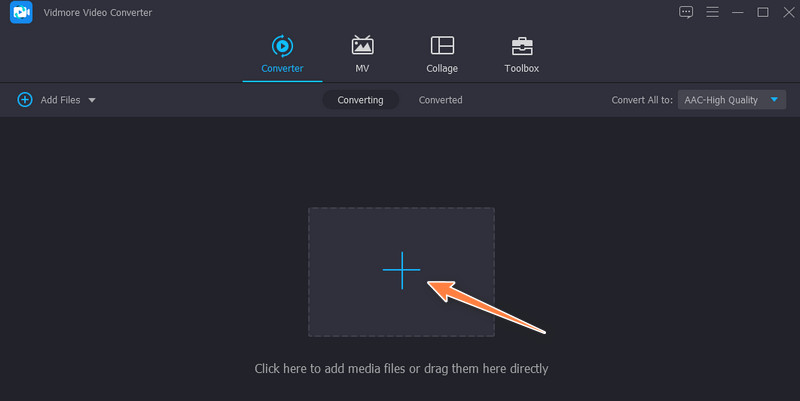
चरण 3. एक आउटपुट स्वरूप चुनें
फ़ाइल को खोलकर आउटपुट स्वरूप सेट करें प्रोफ़ाइल मेन्यू। फिर, को अग्रेषित करें ऑडियो टैब और बाईं ओर के पैनल पर एक आउटपुट स्वरूप का चयन करें। ऑडियो प्रारूपों के माध्यम से स्कैन करें और चुनें एआइएफएफ. यदि आप प्रोफ़ाइल को अनुकूलित करना चाहते हैं, तो पर क्लिक करें कस्टम प्रोफ़ाइल बटन। अगला, तदनुसार आउटपुट बदलें। अंत में, क्लिक करें नया बनाओ इस प्रोफ़ाइल को जोड़ने के लिए बटन और इसे चयन से चुनें।
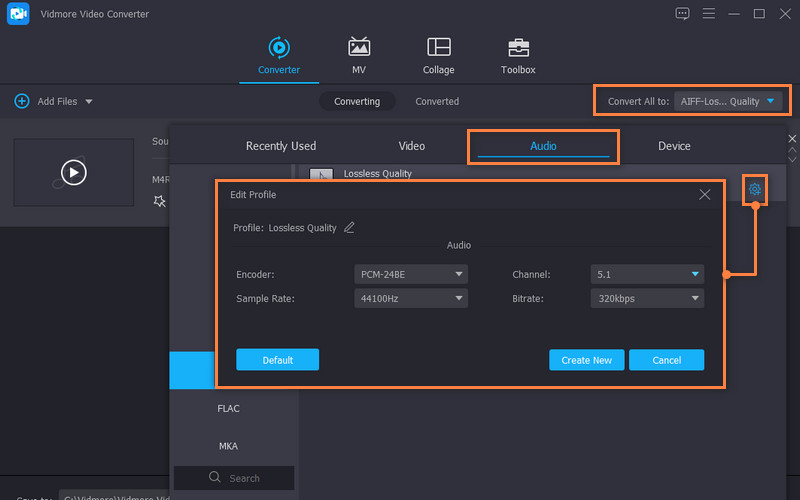
चरण 4। कनवर्ट करना शुरू करें फ़ाइलें
एक बार सब सेट हो जाने के बाद, पर क्लिक करें सभी को रूपांतरित करें इंटरफ़ेस के नीचे बटन। रूपांतरण प्रक्रिया तुरंत होनी चाहिए, और यह एक फ़ोल्डर खोलेगा जहां आउटपुट फ़ाइल स्थित है।
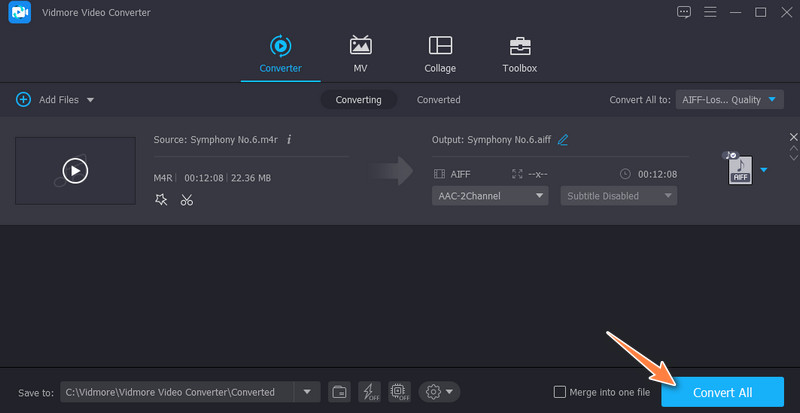
2. आईट्यून्स
मैक उपयोगकर्ताओं के लिए, आप मैक पर M4R को AIFF में बदलने के लिए एक देशी एप्लिकेशन अपना सकते हैं। इसे आप आईट्यून्स की मदद से कर सकते हैं। इस प्रोग्राम के माध्यम से, आप अपने iPhone ऑडियो फ़ाइलों को WAV, AIFF, Apple Lossless, आदि जैसे कई स्वरूपों में परिवर्तित कर सकते हैं। हालाँकि, फ़ाइलों को परिवर्तित करना पहले बताए गए टूल की तुलना में थोड़ा जटिल हो सकता है। फिर भी, iTunes में M4R को AIFF में बदलने के लिए नीचे दिए गए निर्देशों पर एक नज़र डालें।
चरण 1। अपने कंप्यूटर पर iTunes खोलें और पर जाएँ फ़ाइल> लाइब्रेरी में फ़ाइल जोड़ें. फिर, M4R फ़ाइल को iTunes लाइब्रेरी में जोड़ें।
चरण 2। इसके बाद क्लिक करें संपादित करें मेनू से विकल्प और चुनें पसंद. से सामान्य वरीयताएँ पैनल, क्लिक करें सेटिंग आयात करना, और दूसरा पैनल दिखाई देगा। इम्पोर्ट यूजिंग ऑप्शन को ड्रॉप डाउन करें और चुनें एआईएफएफ एनकोडर.
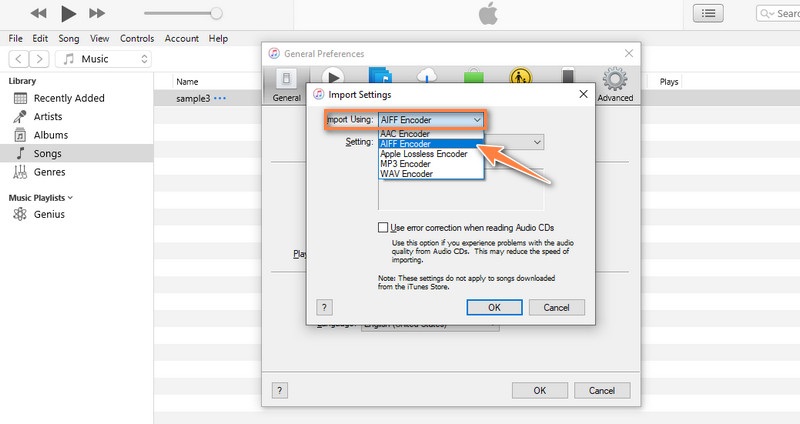
चरण 3। के पास जाओ संगीत और उस M4R फ़ाइल का चयन करें जिसे आपने अभी जोड़ा है। उसके बाद, पर क्लिक करें फ़ाइल मेनू और कर्सर को इंगित करें धर्मांतरित विकल्प। आपको देखना चाहिए एआईएफएफ संस्करण बनाएं. इसे चुनें, और रूपांतरण प्रक्रिया तुरंत शुरू हो जाएगी।
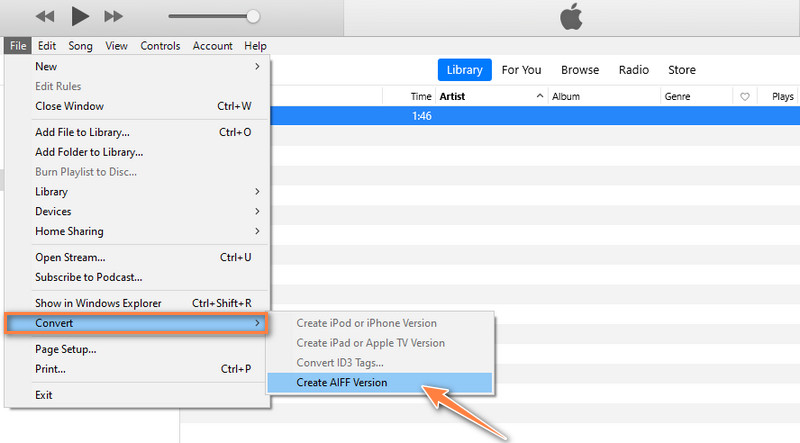
3. कन्वर्टियो
आप M4R को AIFF में ऑनलाइन बदलने में मदद करने के लिए एक ऑनलाइन समाधान भी अपना सकते हैं। इसी तरह, कन्वर्टियो टूल एक साधारण प्रोफ़ाइल संपादक के साथ आता है जो आपको ऑडियो फ़ाइलों को काटने या ट्रिम करने की अनुमति देता है। आप ऑडियो चैनल, कोडेक, फ़्रीक्वेंसी भी बदल सकते हैं और वॉल्यूम को अपनी इच्छानुसार समायोजित कर सकते हैं। इस टूल के बारे में अधिक जानकारी प्राप्त करें और इस M4R से AIFF कनवर्टर को ऑनलाइन उपयोग करने के तरीके के बारे में जानें।
चरण 1। अपने कंप्यूटर पर एक ब्राउज़र खोलें और Convertio के मुख्य वेबपेज पर जाएँ।
चरण 2। साइट पर पहुंचने के बाद, पर क्लिक करें फ़ाइलों का चयन करें अपने स्थानीय ड्राइव से अपलोड करने के लिए बटन। यदि आप क्लाउड से अपलोड करना चाहते हैं तो आप उपलब्ध क्लाउड स्टोरेज में से भी चुन सकते हैं।
चरण 3। प्रारूप विकल्प ड्रॉप डाउन करें और चुनें एआइएफएफ. अंत में, क्लिक करें धर्मांतरित रूपांतरण प्रक्रिया के साथ आरंभ करने के लिए बटन।
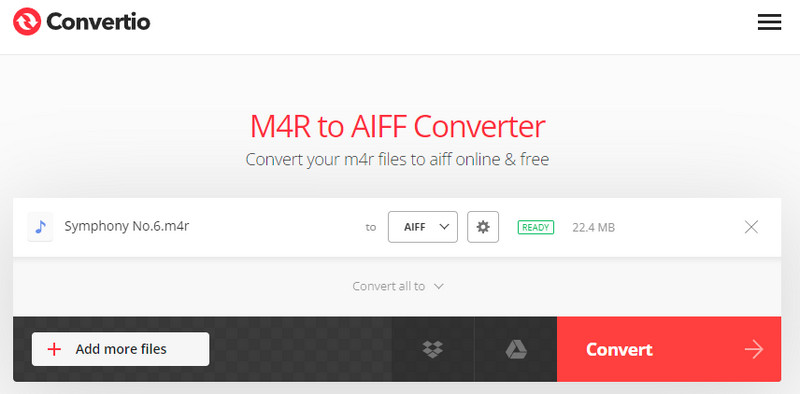
भाग 3. तुलना चार्ट (M4R बनाम AIFF)
इस खंड में, आप विशेष रूप से दो प्रारूपों, M4R और AIFF के बारे में ज्ञान प्राप्त करेंगे कि वे विभिन्न पहलुओं में कैसे भिन्न हैं।
- M4R
- एआइएफएफ
| के लिए खड़ा है | गुणवत्ता | दबाव | फाइल का आकार | अनुकूलता |
| एमपीईजी -4 रिंगटोन | बेहतर ध्वनि गुणवत्ता | हानिपूर्ण संपीड़न | कम डिस्क स्थान की खपत करता है | Apple उपकरणों और खिलाड़ियों के लिए विशेष |
| ऑडियो इंटरचेंज फ़ाइल स्वरूप | उच्च ऑडियो गुणवत्ता प्राप्त करता है | दोषरहित संपीड़न | बड़ी मेमोरी स्पेस की खपत करता है | अधिकांश बहु-प्रारूप मीडिया प्लेयर एआईएफएफ खेल सकते हैं |
भाग 4. एआईएफएफ से एम4आर के अक्सर पूछे जाने वाले प्रश्न
क्या एआईएफएफ फाइलें अच्छी गुणवत्ता वाली हैं?
एआईएफएफ फाइलें मैक की मूल निवासी हैं, और यह उच्चतम ऑडियो गुणवत्ता प्राप्त करती है, जो स्टूडियो संपादन के लिए एकदम सही है। इसमें ऑडियो मिक्सिंग और ओवरडबिंग भी शामिल है, जहां एकरूपता महत्वपूर्ण है। अब से एआईएफएफ आपको निराश नहीं करेगा।
मैं M4R फ़ाइल को कैसे परिवर्तित करूं?
विभिन्न ऑफ़लाइन और ऑनलाइन प्रोग्राम आपको M4R फ़ाइलों को दूसरे प्रारूप में बदलने में मदद करेंगे। लेकिन दोषरहित गुणवत्ता रूपांतरण के लिए, आपको Vidmore के साथ जाना चाहिए।
क्या डब्ल्यूएवी या एआईएफएफ बेहतर है?
एआईएफएफ आमतौर पर मैक से जुड़ा होता है, जबकि डब्ल्यूएवी विंडोज पीसी का मूल निवासी है। आप जो भी प्रारूप चुनते हैं, आप दोनों स्टूडियो संपादन उद्देश्यों के लिए उनका उपयोग कर सकते हैं।
निष्कर्ष
वे तीन इष्टतम समाधान हैं जो आपकी मदद करेंगे M4R को AIFF में बदलें सुगमता से। ऑफ़लाइन और ऑनलाइन समाधान हैं, इसलिए आप अपनी व्यक्तिगत पसंद के अनुसार कोई भी तरीका चुन सकते हैं। फिर भी, ऊपर सबसे अधिक सलाह देने वाले कन्वर्टर्स में से एक Vidmore Video Converter है। यह मीडिया फ़ाइलों को परिवर्तित करने के अलावा कई व्यावहारिक उपकरणों के साथ आता है।